win10的java环境该怎么配置?java环境变量配置介绍
发表时间:2015-10-08 14:30作者:yezheng人气:更新时间:2025-10-06 23:14:03
相信在现在已经升级了Windows10系统的朋友中有很多是程序员,那么程序员小伙伴们如何在Windows10系统配置java环境呢?下面小编就为大家介绍java环境变量配置方法,有需要的朋友一起来看看吧
方法/步骤
1、首先,右击“此电脑”,选择“属性”
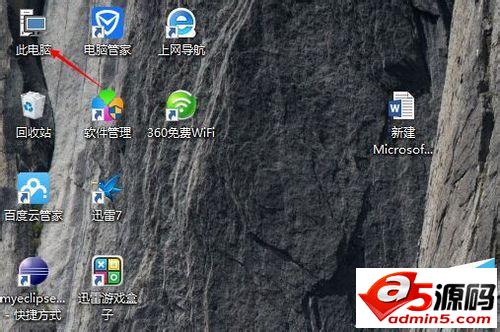
2、选择“高级系统设置”
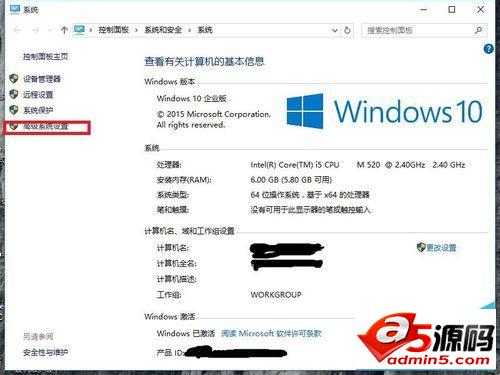
3、选择“环境变量”
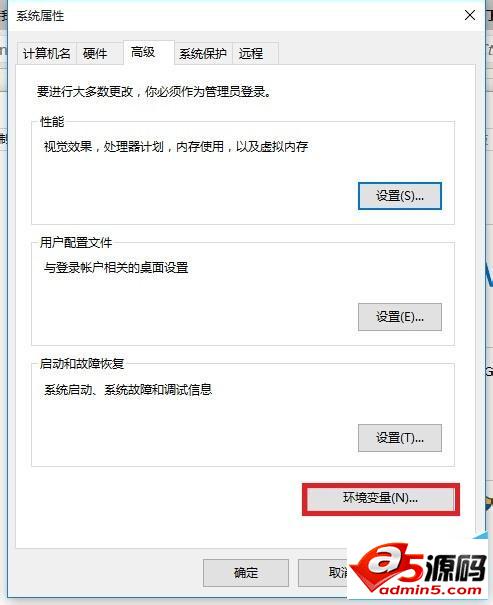
4、选择“新建”
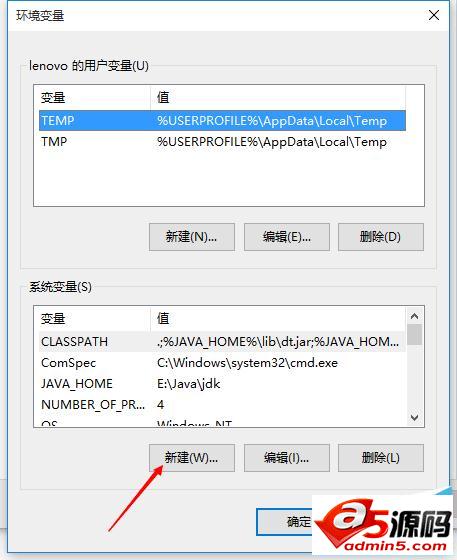
5、点击新建后,就会出现这个,变量名为“JAVA_HOME”(复制我引号内的内容就可以了,不含引号,下同),变量值,必须是自己装jdk时的路径,比如我的安装路径是E:javajdk,路径问题也需要注意
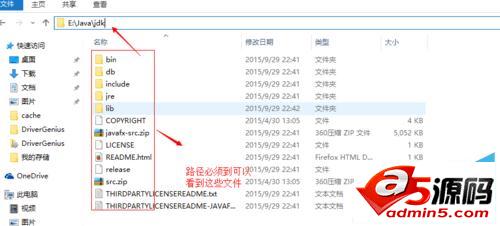
6、接下来找到“CLASSPATH”,没有的话就“新建”
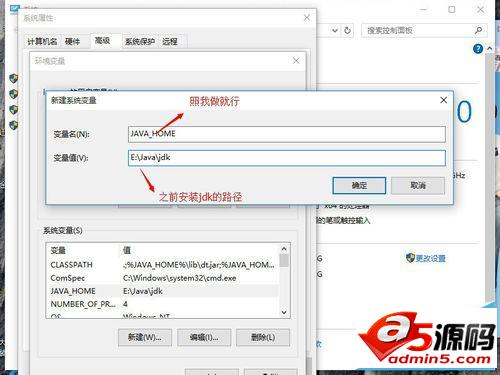
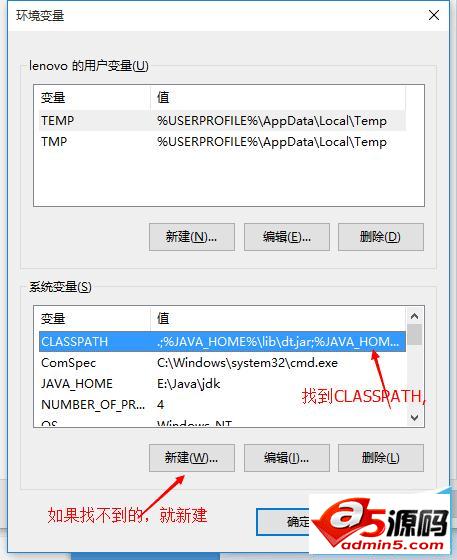
7、变量名为“CLASSPATH”变量值“.;%JAVA_HOME%libdt.jar;%JAVA_HOME%libtools.jar;”
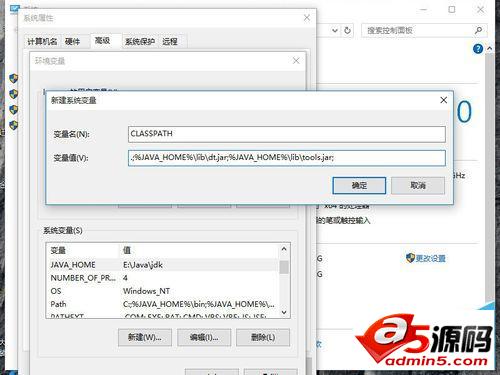
8、找到Path,对其进行编辑,在其原有变量值前加上“;%JAVA_HOME%bin;%JAVA_HOME%jrebin;”,加的方法就是这样的C:变量值
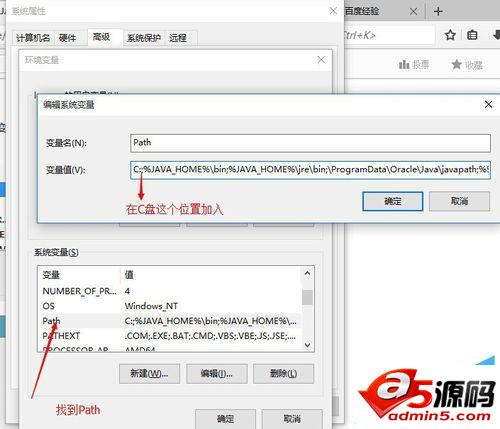
9、记得完成后要点两个确定
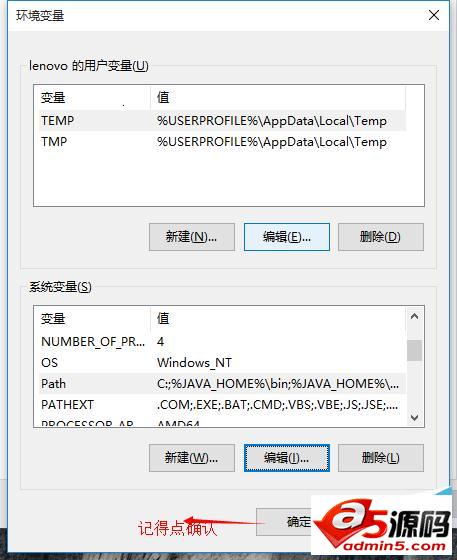
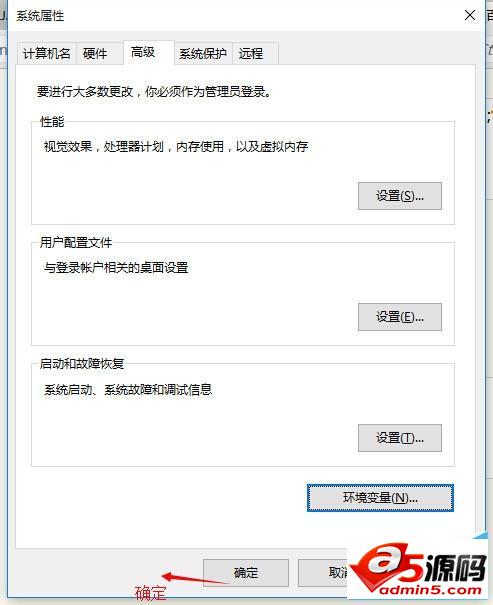
10、最后,就是测试自己配置是否成功了,同时按 R+ WIN(那个windows标志的键),输入cmd
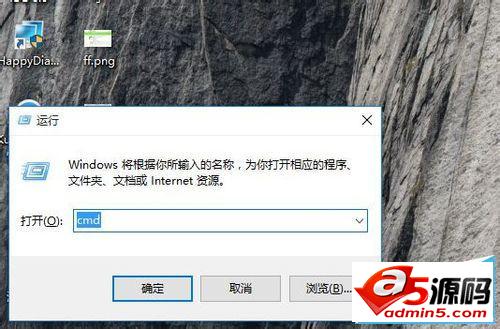
11、进入命令提示符,输入JAVA,点击“Enter”,出来这些中文,就行了
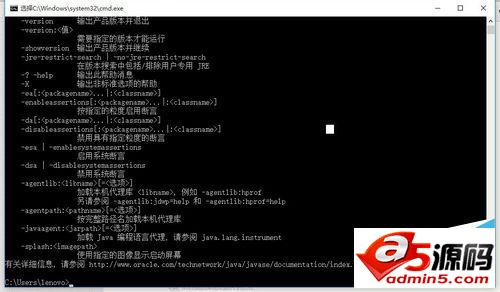
12、再输入JAVAC,点击“Enter”,出来这些中文就行了

一般来说,使用以上的方法,关于Windows10系统配置java环境的问题就可以解决了。解决方法为大家介绍到这里了,如有更多更好又快的方法,小编会及时为大家提供!有兴趣的读者可进一步查阅相关资料,希望能对大家有所帮助!
网友评论